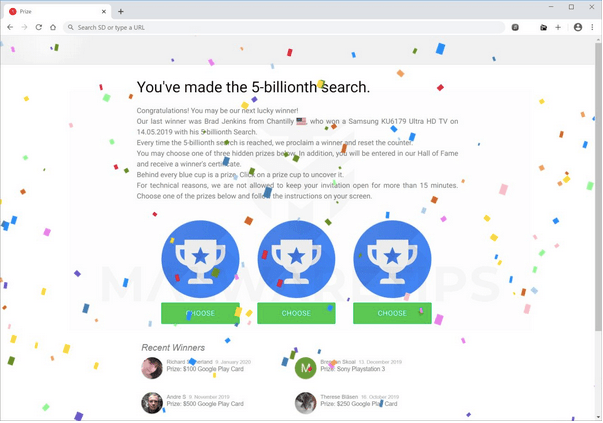Neatkarīgi no tā, vai tie ir vīrusi, ļaunprātīga programmatūra vai izspiedējvīrusu uzbrukumi, kibernoziegumi burtiski pieaug! Ar katru dienu kibernoziedznieki atklāj progresīvus paņēmienus, lai iebruktu mūsu digitālajā dzīvē. Lai būtu mazāk neaizsargāti pret iebrucējiem, ir jāpielāgo spēcīga kiberdrošības pieeja. Mums ir jāveic nepieciešamie piesardzības pasākumi, lai samazinātu ekspluatācijas risku, pirms mēs kļūstam par upuri.
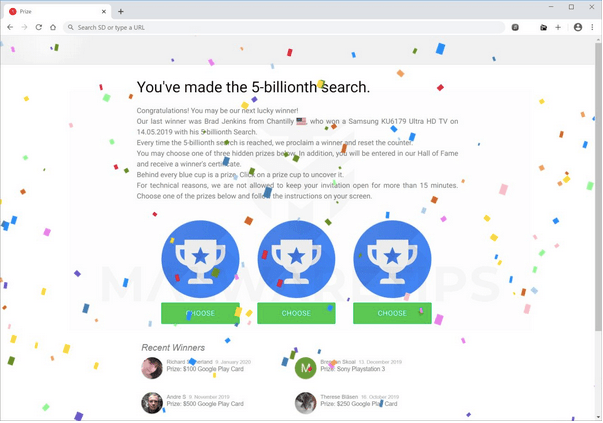
Tā kā kibernoziedzība ir viens no visstraujāk augošajiem noziegumiem mūsdienu laikmetā, jums ir jāpārliecinās, ka jūs neiekrītat hakeru ļaunajās shēmās. 5 miljardā meklēšanas krāpniecība ir viena no tām!
5 miljardu krāpniecība parādās tīmekļa pārlūkprogrammā un ekrānā parāda šādu ziņojumu:
Apsveicam! Jūs esat veicis 5 miljardu meklēšanu.
Šajā ziņojumā mēs uzzināsim visu par to, kas ir 5 miljardā krāpniecība un kā atbrīvoties no šiem Safari, Chrome un Firefox ļaunprātīgajiem draudiem.
Lasiet arī: EKSKLUZĪVS: pieci krāpniecības veidi, kas cilvēkiem jāuzmanās no šī 2021. gada
Sāksim.
Kas ir 5 miljardu meklēšanas krāpniecība?
5 miljardā meklēšanas krāpniecība ir uz pārlūkprogrammu balstīts ļaunprātīgs drauds, ko uzspiež hakeri, lai iemānītu lietotājus. Šīs meklēšanas krāpniecības vienīgais mērķis ir jūs apmānīt, lai ļaunprogrammatūra tiktu iegulta jūsu cietajā diskā, pirms jūs par to pat pamanāt. 5 miljardā daļa ir slēpta līdzīgi populāru platformu, piemēram, YouTube vai Google, dizainiem, tādējādi šķiet likumīgāk, lai vispirms piesaistītu lietotāja uzmanību.
Visa 5 miljardā meklēšanas krāpniecības ideja ir mudināt lietotājus pieprasīt savas kredītkartes informāciju, adresi, tālruņa numuru vai jebkuru citu personisku informāciju, lai saņemtu balvu. Tā vairāk līdzinās ļaunprātīgai reklāmai, kas var pārmeklēt jebkurā gadījumā, kamēr pārlūkojat tīmekli.
Ja jums paveicas, ļaunprātīgā reklāmprogrammatūra var pazust, tiklīdz aizverat logu. Bet diemžēl, ja jūsu ierīcei ir negodīgi uzbrukts un ļaunprogrammatūra jau ir sākusi izplatīties jūsu Mac diskā, uznirstošais logs pastāvīgi parādīsies ikreiz, kad atverat pārlūkprogrammas logu.
Kā atbrīvoties no 5 miljardu meklēšanas krāpniecības operētājsistēmā Mac?
Satura saraksts
Ir daži risinājumi, ko varat izmantot, lai no Mac datora noņemtu 5 miljardo meklēšanas krāpniecisko programmatūru. Varat manuāli atbrīvoties no meklēšanas krāpniecības katras tīmekļa pārlūkprogrammas iestatījumos vai izmantot trešās puses tīrīšanas rīku, lai paveiktu darbu. (Skatiet ziņas pēdējo sadaļu).
Safari
Tā kā Safari ir Mac noklusējuma tīmekļa pārlūkprogramma, meklēšanas krāpniecība šajā konkrētajā platformā skar atšķirīgi. Tas uzbrūk tīmekļa pārlūkprogrammai .plist faila veidā, kas tiek saglabāts Safari mapē Preferences. Lai noņemtu 5 miljardo meklēšanas krāpniecību no Safari, veiciet šīs ātrās darbības:
Aizveriet Safari un visus citus aktīvos logus.
Dodieties uz sava Mac datora galveno ekrānu, dodieties uz Go> Go to Folder. Meklēšanas lodziņā ierakstiet “~/Library/Preferences” un nospiediet pogu Go.
Mapē Preferences atrodiet failu ar nosaukumu “com.apple.Safari.plist”. Tiklīdz atrodat failu, velciet un nometiet to atkritnē.
Izejiet no visiem logiem un pēc tam iztukšojiet atkritni .
Pēc iepriekš minēto darbību veikšanas atkārtoti palaidiet Safari, lai pārbaudītu, vai joprojām pastāv problēmas.
Lasiet arī: 8 labākie reklāmu bloķētāji pārlūkprogrammai Safari 2021. gadā
Google Chrome
Lai noņemtu 5 miljardo meklēšanas krāpniecību no pārlūka Google Chrome, jums būs jāatjauno tīmekļa pārlūkprogrammas noklusējuma iestatījumi. Veiciet šīs ātrās darbības:
Palaidiet pārlūku Chrome savā Mac datorā. Pieskarieties trīs punktu ikonai, kas atrodas augšējā izvēlņu joslā , un atlasiet “Iestatījumi”.

Iestatījumu logā ritiniet uz leju un pieskarieties pogai "Papildu".
Pieskarieties opcijai “Atiestatīt iestatījumus”.
Aizveriet visus logus un atkārtoti palaidiet pārlūku Chrome, lai redzētu, vai ekrānā joprojām tiek rādīts uznirstošais logs.
Lasiet arī: Kā atinstalēt Google Chrome operētājsistēmā Mac [Pilnīga noņemšanas rokasgrāmata]
Firefox
Lai pārlūkprogrammai Firefox atjaunotu noklusējuma iestatījumus, veiciet tālāk norādītās darbības.
Palaidiet Firefox. Pieskarieties trīs horizontālo līniju ikonai, lai atvērtu iestatījumus.
Dodieties uz Palīdzība > Traucējummeklēšanas informācija. Noklikšķiniet uz pogas “Atsvaidzināt Firefox”, lai atjaunotu tā noklusējuma iestatījumus.
Tiklīdz noklikšķināsit uz pogas “Atsvaidzināt Firefox”, Firefox automātiski izslēgsies un tiks restartēts jūsu ierīcē.
Lasiet arī: Kā novērst problēmas, ja Firefox turpina avarēt?
Lejupielādējiet Disk Clean Pro savā Mac datorā
Vai nevēlaties sekot līdzi tam, lai noņemtu 5 miljardus meklēšanas krāpniecības no sava Mac datora? Nu, mums ir vienkārša alternatīva jums! Lejupielādējiet un instalējiet utilītu Disk Clean Pro savā Mac datorā, lai tā būtu optimizēta un uzlabotu kopējo produktivitāti.


Disk Clean Pro ir lielisks tīrītājs, optimizētājs un drošības rīks, kas palīdz lietotājiem atklāt un noņemt nevēlamos failus, kešatmiņas failus, lietotāju žurnālfailus, dublētos failus, atinstalēt lietojumprogrammas, privātuma pēdas un daudz ko citu. Šis lieliskais rīks ne tikai palīdzēs uzlabot jūsu Mac veiktspēju, bet arī atgūs krātuves gabalus citu vērtīgu datu glabāšanai jūsu Mac datorā.

Lejupielādējiet un instalējiet Disk Clean Pro savā Mac datorā > Palaidiet lietotni > Sāciet skenēšanas procesu un pēc tam vienkārši atsēdieties un atpūtieties, līdz rīks pabeidz tīrīšanas un optimizācijas darbu.
Pilnu Disk Clean Pro pārskatu lasiet šeit.
Lasiet arī: Kā tīrīt Mac cieto disku un atgūt krātuves vietu
Bieži uzdotie jautājumi
Vai Safari 5 miljardā meklēšanas balva ir īsta?
Nē, tā ir krāpniecība! Ja ekrānā redzat ziņojumu “Apsveicam, esat veicis 5 miljardo meklēšanu, noklikšķiniet šeit, lai saņemtu savu balvu”, tad nekrītiet slazdā! Tā ir tikai viena no hakeru maldinošajām shēmām, lai pievilinātu jūsu kredītkartes datus un citu sensitīvu informāciju .
Kā iPhone tālrunī apturēt 5 miljardo meklēšanas krāpniecību?
Vispirms aizveriet aktīvo cilni un pēc tam aizveriet tīmekļa pārlūkprogrammu , kurā pašlaik pārlūkojat. Kad esat pabeidzis, atinstalējiet pārlūkprogrammas lietotni un atkārtoti instalējiet to no App Store. Tādā veidā jūs varat viegli atbrīvoties no ierīcē saglabātajiem kešatmiņas failiem un nevēlamajiem datiem.
Kā atbrīvoties no Google 5 miljardās meklēšanas?
Lai atbrīvotos no Google 5 miljardās meklēšanas krāpniecības, varat veikt izmaiņas tīmekļa pārlūkprogrammas iestatījumos un atjaunot to uz rūpnīcas iestatījumiem. Varat izmantot jebkuru no iepriekš minētajām metodēm, lai noņemtu 5 miljardus meklēšanas krāpniecības no sava Mac datora.
Vai šī ziņa bija noderīga? Lūdzu, nekautrējieties dalīties savās domās komentāru zonā!